






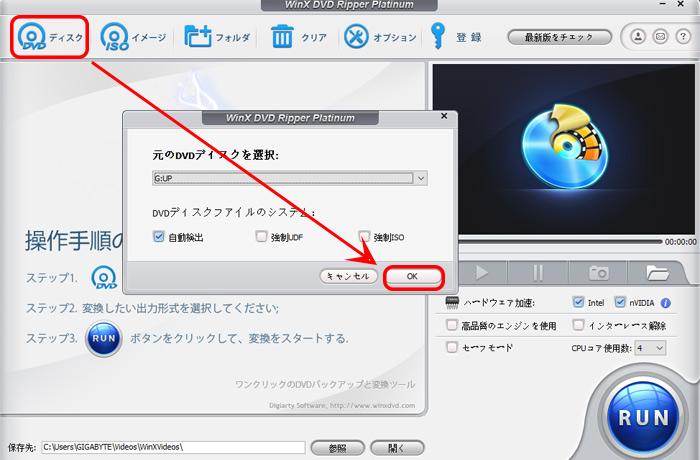
DVDディスクをドライブに挿入した後、リッピングソフトWinX DVD Ripper Platinumを起動して、メインインターフェースの左上にある「DVDディスク」をクリックして、DVDディスクをリッピングソフトにインポートします。読み込みが完了するまで少々お待ちください。
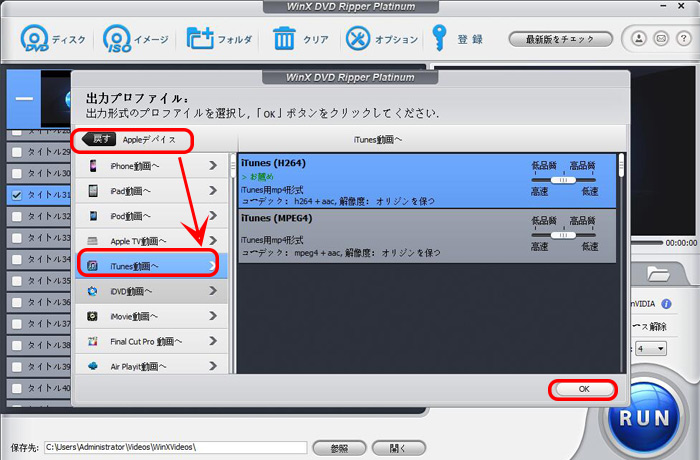
DVDディスクがソフトウェアにインポートされた後、出力プロファイルライブラリが自動的に表示されます。
iTunesの対応できる動画・音楽形式(.mp4/.mov/.m4a/.mp3/.alac)を選択、または「Appleデバイス」⇒「iTunes動画へ」という項目から出力形式を指定することができます。そして、「OK」ボタンをクリックします。
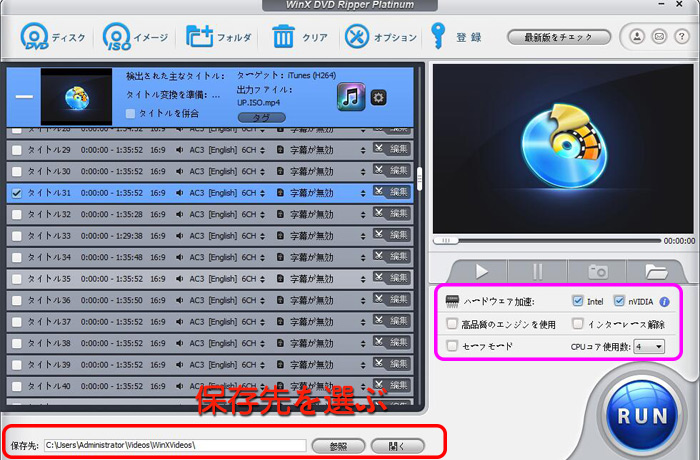
メインインターフェースの左下にある「保存先」の「参照」ボタンをクリックして、出力されるファイルの保存場所を指定します。
更に、メインインターフェースには「ハサミ編集」模様のボタンがあり、基本的なビデオ編集機能(字幕追加/トリミング/クロップ)を持っています。

「RUN」ボタンをクリックして、DVDディスクをiTunesに変換する作業が始まります。
変換が無事に完了された後、動画ファイル/音声ファイルをiTunesで再生したり、iPhone/iPad/iPod機器に同期したりして、いつでもどこでも再生できます。